Google Ad Manager для малого бизнеса: сочетание возможностей AdSense и Ad Manager!
Опубликовано: 2023-08-10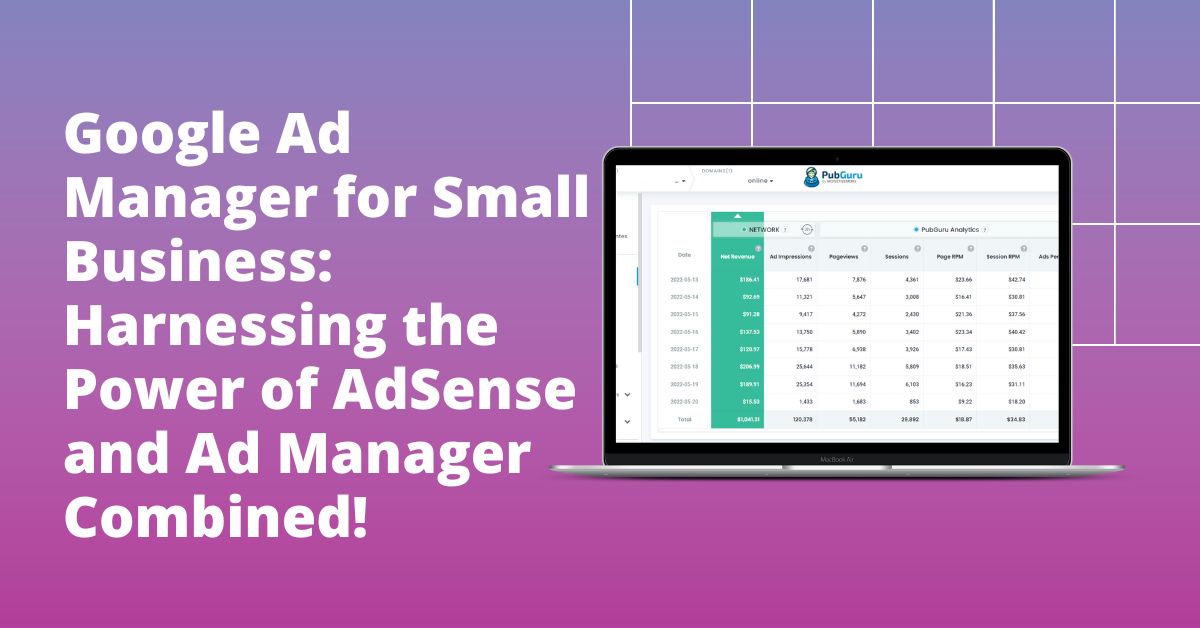
Введение
Хотите повысить отдачу от размещения рекламы? В сегодняшней конкурентной среде программной рекламы полагаясь исключительно на AdSense, вы можете не получить ожидаемых прибыльных результатов. По мере того, как аудитория становится все более сегментированной, а рекламодатели стремятся к точному таргетингу, важно использовать платформы, обеспечивающие повышенную гибкость и оптимизацию. Google Ad Manager для малого бизнеса — это именно тот инструмент, который устраняет разрыв между потенциалом и эффективностью. Это больше, чем просто платформа управления; это ваш стратегический партнер в монетизации цифрового контента.
Удовлетворены заработком AdSense или хотите большего?
Если вы используете AdSense и надеетесь на лучшее, есть вероятность, что вы не используете свой потенциальный источник дохода. Включение рекламы из других сетей высшего уровня может существенно повлиять на ваш доход.
Google Ad Manager для малого бизнеса помогает издателям управлять рекламой и размещать ее на различных платформах, будь то веб-ресурсы, мобильные устройства или видеореклама. Лучшая часть? Вы можете легко интегрировать Google Ad Manager с AdSense!
Вам не нужно сразу отказываться от AdSense. Вместо этого оптимизируйте их показ и даже начните принимать прямые покупки рекламы с помощью Google Ad Manager для малого бизнеса.
Хотите знать, чем Google Ad Manager отличается от AdSense? Давайте погрузимся глубже.
Комплексная интеграция с AdSense
С Google Ad Manager для малого бизнеса вы по-прежнему контролируете свои ресурсы AdSense. Вот чем он выделяется:
- Единое управление рекламой: используйте Google Ad Manager, чтобы заполнить непроданный инвентарь с помощью AdSense. При интеграции ваши объявления AdSense могут конкурировать в режиме реального времени со сторонними рекламными сетями и другими негарантированными рекламодателями.
- Расширенный таргетинг рекламы. По мере того, как вы будете лучше знакомиться с Google Ad Manager, вы обнаружите различные варианты таргетинга своих объявлений на определенные сегменты:
- Спонсорство: уделите первостепенное внимание доставке процента рекламы, часто используемой при покупке мест размещения.
- Стандарт: Установите фиксированное количество показов через сеть CPM или CPC — идеально подходит для издателей, обслуживающих отдельных рекламодателей.
- Сеть: используйте процент от оставшихся показов, что лучше всего подходит для сайтов с высоким трафиком и непроданным пространством.
- Bulk: выделить фиксированное количество оставшихся выражений.
- Приоритет цены. Разрешите высокооплачиваемым объявлениям использовать оставшиеся показы, что идеально подходит для рекламодателей, стремящихся к премиальному показу.
- Собственный: используйте этот вариант для внутренних рекламных акций, если другие объявления не зарезервированы.
Связанное Чтение : Как подключить AdSense к Google Ad Manager?
Связывание вашего Google Ad Manager и аккаунта AdSense
Интересуетесь тонкостями подключения AdSense к Google Ad Manager? Это проще, чем вы думаете!
Нет необходимости в ручном связывании; AdSense автоматически синхронизируется с вашим аккаунтом Google Ad Manager. На вкладке «Администратор» вы найдете номер CA-PUB и свой идентификатор AdSense.
Чтобы подтвердить интеграцию кода издателя AdSense, перейдите на вкладку «Администратор» и нажмите «Настройки сети» и «Код свойства». По умолчанию Google Ad Manager использует объявления AdSense в качестве заполнения.
Что означает заполнение AdSense? Он обеспечивает показ рекламы:
- Если для рекламного блока нет допустимых позиций.
- Если действующая позиция предлагает более низкую цену за тысячу показов, чем реклама AdSense.
Чтобы активировать заполнение, перейдите в раздел «Инвентарь», выберите «Рекламный блок» и выберите «Включить AdSense». Это гарантирует, что на вашем веб-сайте постоянно отображаются объявления, даже если для конкретных показов не указаны действительные позиции.
Советы о том, как малые предприятия могут использовать Google Ad Manager, чтобы максимизировать доход от рекламы:
1. Изучите свою аудиторию. Используйте решения для работы с аудиториями в Google Ad Manager, чтобы сегментировать и понять поведение и предпочтения вашей аудитории. Зная свою аудиторию, вы можете показывать им более релевантную рекламу, повышая вовлеченность и рейтинг кликов.
2. Используйте динамическую вставку рекламы: для видеоконтента используйте динамическую вставку рекламы, чтобы легко интегрировать рекламу в ваши видеопотоки. Это обеспечивает более плавный просмотр, уменьшая пропуски рекламы и повышая видимость.
3. Оптимизируйте рекламный инвентарь. Вместо того, чтобы просто заполнять рекламные места, используйте инструменты прогнозирования Google Ad Manager, чтобы прогнозировать наличие ресурсов. Таким образом, вы можете разработать стратегию ценообразования и более эффективно упаковать свои рекламные места.
4. Внедрение правил для рекламы и одновременных показов: создайте правила, чтобы зрители не видели одно и то же объявление слишком часто (ограничение частоты показов), или настройте «связные блоки» для одновременного показа нескольких объявлений из одной и той же кампании в разных форматах. Это может повысить запоминаемость бренда.

5. Разнообразьте форматы рекламы: используйте сочетание медийной, видео и нативной рекламы, чтобы удовлетворить различные предпочтения аудитории и требования платформы. Различные форматы рекламы могут быть более эффективными в разных сценариях, поэтому диверсификация может помочь в максимизации дохода.
6. Интеграция с AdSense. Как упоминалось ранее, интегрируйте AdSense с Google Ad Manager, чтобы рекламные места всегда заполнялись либо прямыми рекламодателями, либо, в качестве резерва, AdSense. Это гарантирует отсутствие упущенных возможностей получения дохода.
7. Внедрите адаптивные рекламные блоки. Учитывая множество устройств и размеров экрана, адаптивные рекламные блоки обеспечивают оптимальное отображение рекламы на всех устройствах, будь то мобильные устройства, настольные компьютеры или планшеты.
8. A/B-тестирование: регулярно тестируйте различные места размещения, размеры и форматы рекламы, чтобы увидеть, что лучше всего подходит для вашей аудитории. Расширенная аналитика Google Ad Manager может помочь понять, какие конфигурации дают наилучшие результаты.
9. Приоритет прямых сделок. Используйте Google Ad Manager для управления прямыми сделками с рекламодателями. Они часто имеют более высокие ставки по сравнению с программной рекламой.
10. Безопасная и дружественная к бренду среда. Убедитесь, что ваш веб-сайт или платформа поддерживает высококачественную и безопасную для бренда среду. Используя средства защиты Google Ad Manager, отфильтруйте нежелательную рекламу и поддерживайте целостность своего сайта. Рекламодатели с большей вероятностью инвестируют в платформы, которым они доверяют.
11. Непрерывное обучение. Будьте в курсе последних функций и рекомендаций Google Ad Manager. По мере развития цифровой рекламной среды меняются инструменты и стратегии для максимизации доходов.
12. Ищите опыт. Если вы новичок в управлении рекламой или чувствуете себя перегруженным, рассмотрите возможность сотрудничества с MonetizeMore. Их опыт может дать рекомендации и упростить процесс монетизации.
Внедряя эти стратегии и постоянно оптимизируя на основе данных и отзывов, малые предприятия могут значительно увеличить свои возможности получения дохода с помощью Google Ad Manager.
Заключение
MonetizeMore остается лидером в области оптимизации рекламы, направленной на увеличение ваших доходов от рекламы. Обновите аккаунт MonetizeMore до премиум-аккаунта сегодня и используйте объединенные возможности Google Ad Manager и AdSense!
Часто задаваемые вопросы
Что означает заполнение AdSense в Google Ad Manager?
AdSense Backfill – это функция Google Ad Manager, которая обеспечивает показ объявлений в определенных ситуациях. В частности, он обеспечивает показ объявлений, когда для рекламного блока нет действительных позиций или если действующая позиция предлагает более низкую цену за тысячу показов, чем реклама AdSense. Эта функция гарантирует, что всегда есть возможность монетизировать рекламное место, даже если для конкретного слота не выстроена какая-либо конкретная реклама.
Как связать свой аккаунт AdSense с Google Ad Manager?
Это простой процесс! Когда вы используете Google Ad Manager, ваша учетная запись AdSense автоматически синхронизируется. На вкладке «Администратор» Google Ad Manager вы найдете номер CA-PUB, который является вашим идентификатором AdSense. Перейдите на вкладку «Администратор», нажмите «Настройки сети» и «Код свойства», чтобы убедиться, что ваш код издателя AdSense интегрирован. По умолчанию Google Ad Manager настроен на использование объявлений AdSense в качестве заполнения.
Почему я должен связать свой аккаунт AdSense с Google Ad Manager?
Связывание AdSense с Google Ad Manager дает несколько преимуществ. Он обеспечивает единую платформу для управления всеми вашими объявлениями, позволяет объявлениям AdSense конкурировать в режиме реального времени со сторонними сетями для лучшей монетизации и гарантирует, что на вашем веб-сайте постоянно отображаются объявления, даже если для определенных показов нет действительных позиций. . Эта интеграция существенно увеличивает потенциальный доход от рекламы, обеспечивая при этом оптимальное размещение рекламы.

Познакомьтесь с Алишей Джейкоб, маркетологом № 1 в области рекламных технологий и SEO в сфере B2B с более чем 7-летним опытом создания контента на основе данных, который стимулирует конверсии для предприятий SAAS. Работая с компаниями SAAS и клиентами, такими как BMW и Heineken, Алиша обладает богатым опытом. Обладая непревзойденными навыками создания привлекательного контента, она помогает компаниям любого размера привлекать больше потенциальных клиентов и максимизировать прибыль.
